Inhaltsverzeichnis
Seit September 2018 wurde es ein wenig ruhiger in unserem Quadrocopter/Drohnenbereich. Höchste Zeit, dass wir euch mal wieder eine neue Drohne vorstellen. In diesem Test möchten wir euch die „H117S Zino“ vom Hersteller Hubsan etwas näher bringen. Das 2010 in Shenzhen gegründete Unternehmen hat einschließlich der Produktion eine Gesamtmitarbeiteranzahl von über 500. Es gibt sogar eine Niederlassung in Kalifornien und in den Niederlanden (Homepage). Hubsan hat mehr als 20 Drohnen, bzw. Quadrocopter im Portfolio. Ob die Hubsan Zino eine gute und vor allem preisgünstigere Alternative zur beliebten Mavic von DJI ist, soll euch der folgende Test beantworten.
Rechtliches
Nicht Jeder von uns kennt sich mit Drohen aus. Einfach kaufen, auspacken und losfliegen war (leider) gestern. Bevor wir uns der eigentlichen Drohne widmen, sollten wir auch noch einen kurzen Schwenker zur rechtlichen Situation von Drohnen machen. Im Zuge zahlreicher Vorkommnisse mit Drohnen, wir erinnern uns nur an die Sperrung des Londoner Flughafen Gatwick im Dezember 2018, wurden die Regelungen mit der Drohnenverordnung bereits 2017 deutlich verschärft. Die Pro‘s unter euch dürfen natürlich diesen Absatz gern überspringen :).
Wozu dient die Drohnenverordnung und was beinhaltet sie?
Genauso, wie beim Fahrrad- oder Autofahren, nimmt man mit einer Drohne auch am Verkehr teil. Bevor man also Herr der Lüfte wird, gibt es einige Vorkehrungen zu treffen, bzw. Regularien zu befolgen. Abhängig vom Startgewicht der Drohne, sind Kennzeichnungen, bzw, Nachweise nötig. Für Drohnen mit einem Gesamtgewicht ab 250g besteht eine Kennzeichnungspflicht. Für den Fall, dass es zu einem Absturz und zum Schaden am Eigentum Dritter kommt, muss der Name und die Anschrift des Eigentürmers ersichtlich auf dem Fluggerät angebracht werden. Für Drohnen ab 2,0 kg besteht eine Kenntnisnachweispflicht einer amtlich anerkannten Stelle, sofern man gewerbetreibender ist. In nachfolgender Liste vom Luftfahrt Bundesamt sind alle anerkannten Stellen aufgeführt (Link). Die Gebühren belaufen sich auf ca. 100 Euro. Nach erfolgter Prüfung ist der „Führerschein“ 5 Jahre lang gültig. Für Hobbypiloten reicht jedoch schon eine Online-Schulung zum Beispiel beim Deutschen Aero Club e.V. oder beim DMFV – Deutscher Modellflieger Verband. Wer mindestens 14 Jahre jung ist und 26,75 Euro übrig hat, kann sich den Führerschein selbst ausdrucken. Auch hier beträgt die Gültigkeit 5 Jahre. Für mächtige Drohnen ab 5,0 kg muss sogar beim LBA eine Flugerlaubnis eingeholt werden. Viele Regularien gelten jedoch für alle Drohnen-Gewichtsklassen. Da wäre zum Einem das Abschließen einer Versicherung, um für eventuelle Schäden durch das Fluggerät gegenüber Anderen geschützt zu sein. Gewiss gibt es spezielle „Drohnenversicherungen“ aber sofern man über eine Haftpflichtversicherung verfügt, sollte beim Versicherungsanbieter angefragt werden, ob Drohnen mitversichert sind und sich das auch bestätigen lassen. Das Fliegen mit einer Drohne ohne Versicherung ist nicht erlaubt!
Des Weiteren ist ohne Sondergenehmigung das Fliegen über 100m für alle Drohnen unzulässig. Wer Ärger mit der Justiz vorbeugen will, sollte auf gar keinen Fall über Wohngrundstücken, Menschenmengen oder gar über Polizei & Rettungskräften fliegen. Logisch, dass auch das Fliegen über Justizanstalten, militärische Objekten oder halt eben auch Flughäfen strengstens verboten sind. Bei modernen Drohnen sind bereits Flugverbotszonen im Gerät gespeichert und das Fliegen in den entsprechenden Bereichen zu unterbinden. Zu guter Letzt haben wir natürlich noch den Datenschutz: Wer mit seiner Drohne Bilder oder Videos aufzeichnet, auf den Personen zu erkennen sind, sollte sich natürlich vorab die Erlaubnis derjenigen einholen. Viele Drohnen nutzen das Smartphone zur Live-Ansicht. Dabei werden die Bildsignale live auf das Smartphone übertragen. Theoretisch ist so das Fliegen ohne Sichtkontakt möglich. So schön, wie diese FPV-Funktion (First Person View) auch ist, Drohnen dürfen nur auf Sichtweite gesteuert werden. Alle weiteren Informationen findet ihr beim BMVI – Online – Bundesministerium für Verkehr und digitale Infrastruktur.
Design / Verarbeitung / Lieferumfang
Die Hubsan H117S kommt in einem gut sortierten 2,13 kg schweren Karton daher. Äußerlich macht er zwar jetzt nicht sonderlich viel her, da er in schlichtem Weiß gehalten ist, dafür kann man ihn jedoch auch bestens zum Transport der Drohne verwenden. Egal ob die Drohne selbst, die Fernbedienung oder gar die Ersatzteile, alles ist sicher verstaut und gegen Verwackeln und leichten Erschütterungen mit Pappeinlagen gesichert. Die eingeklappten Propeller sind ebenfalls mit Einlagen vor harten Stößen geschützt.
Der Körper der Drohne, sowie die 4 Arme der Propeller, sind in Weiß gehalten. Die Propeller bestehen aus biegsamen Kunststoff und sind, wie auch die Motorenabdeckungen in schwarz gehalten. Natürlich besitzt der Hubsan Zino über „Brushless“, (bürstenlose) Motoren, die somit nahezu verschleißfrei arbeiten. Ein Teil der Oberfläche des Flugkörpers verfügt ebenfalls über einen Farbakzent in Schwarz. Zusätzlich befindet sich der „Hubsan-Schriftzug“ in Weiß und die Modellbezeichnung „Zino“ in hellem Grün auf der Oberseite. Der Powerschalter befindet sich am Ende des Gerätes. Sofern die Drohne aktiviert ist, leuchtet der Button in einem sanften Blauton. Der Body der Drohne besteht natürlich auch aus Gewichtsgründen aus Kunststoff. Die Verarbeitung ist durchweg gut. Das Gewicht der Hubsan Zino beläuft sich auf genau 709g (ohne Gimbal-Schutzkappe). Von Vorteil ist, dass die Arme des Quadrocopters aus- und wieder eingeklappt werden können. So lässt sich das Fluggerät auch relativ bequem transportieren. Beim Ausklappen der Arme zum Flug spürt man einen kleinen Widerstand. Ein wenig mehr Druck und die Flügel sind fest arretiert. Je Arm verfügt der Quadrocopter über 2 Propeller. Auf jedem Arm steht der Hinweis, dass die Flügelarme komplett ausgefahren sein müssen, bevor man die Drohne startet. Im komplett ausgeklappten Zustand misst die Drohne samt Propeller 43 x 48 x 9,2cm. Der Durchmesser der Propeller beträgt 21,5cm.
An der linken Seite des Drohnengehäuses befinden sich neben LED auch ein Micro SD-Karten Einschub zum Abspeichern von Videos und Fotos. Die Drohne kann mit einer Speichererweiterung von maximal 64 GB bestückt werden. Der Hersteller empfiehlt auf jeden Fall die Verwendung von Class 10 SD Karten, damit die Daten entsprechend fix gelesen & geschrieben werden können. Zwischen LED und SD-Karteneinschub befindet sich noch ein Micro-USB Anschluss. Dieser dient neben der Installation von Firmware Updates auch zum Laden der Drohne, falls man das externe Ladegerät auf Reisen nicht dabeihaben sollte. Der Akku der Drohne nimmt logischer Weise den größten Platz ein, verschwindet aber vollkommen im Gehäuse der Drohne. Um ihn heraus nehmen zu können, müssen 2 Knöpfe am Gehäuse parallel gedrückt werden. Nun lässt sich der Akku bequem herausziehen. An der Front der Drohne befindet sich die 3-Achsen Gimbal Kamera, die mit einer Schutzkappe versehen ist. Um etwaiges Rutschen oder gar Abnutzungserscheinungen am Gehäuse vorzubeugen, besitzt die Drohne insgesamt 8 Gummifüße. Neben den 4 auf der Unterseite, befinden sich 4 weitere unter jedem ausklappbaren Arm. Dies minimiert zudem die physische Belastung der Arme, da sie gleichzeitig abgestützt werden. Unterhalb der Propeller sind zudem diverse LED‘s angebracht. Die 2 LED‘s an den vorderen Armen leuchten in Blau und die 2 hinteren in Rot. Je nach Status des Gerätes blinken oder leuchten sie wie folgt:
| Funktion | LED Statusanzeige der Drohne |
| Einschalten & Startup | alle 4 LED blinken |
| Flugmodus | alle 4 LED leuchten Dauerhaft |
| niedriger Akkustand | vordere LED leuchten dauerhaft / hintere LED blinken schnell |
| Return to Home | vordere LED leuchten dauerhaft / hintere LED blinken langsam |
| Foto | hintere LED blinken einmalig |
| Video | hintere LED blinken abwechselnd |
| Verbindungsstatus | vordere LED blinken, wenn keine Verbindung zur Fernbedienung besteht |
Zur Navigation greift die Drohne auf GPS und Glonass zurück. Die Hubsan Drohne nutzt eine First-Person-View-Online Übertragung (FPV) um das Bild, welches die Kamera der Drohne zum aktuellen Zeitpunkt zeigt, direkt auf dem verbundenen Smartphone wiederzugeben. Gefunkt wird dabei im 5,8 GHz Frequenzbereich, was eine weite Sendeleistung gewährleistet.
Der Lieferumfang der Zino fällt angenehm groß aus. Im Karton findet der stolze Besitzer folgendes Zubehör:
- Hubsan H117S Zino (Karton kann zum weiteren Transport verwendet werden)
- HT016 Fernbedienung
- Akku
- Ladegerät für Drohne (chinesisch)
- Balance Ladegerät
- 8-Pin Ladekabel für Akku
- Micro-USB Ladekabel (zum Laden und für Firmware Updates)
- Verbindungskabel Fernbedienung zum Smartphone (USB Type-C, Micro-USB, Lightning)
- Ersatzpropeller (8 Stück)
- 2 Set Propellerschrauben
- 1x Schraubenschlüssel
- Anleitung (inkl. Deutsch)
Pairing & Bedienung
Kommen wir nun endlich ans Eingemachte: Um die Drohne bedienen zu können und sie mit dem Smartphone verbinden zu können, benötigt man natürlich aus dem entsprechenden App-Store die offizielle Hubsan-App für Android oder iOS. Ferner muss die Fernbedienung mittels dem geeigneten Kabel (USB-C, Lightning, Micro-USB) mit dem Smartphone verbunden werden. Besitzt man ein Smartphone mit Micro USB Anschluss, ist man etwas benachteiligt. Je nachdem, wie der USB-Anschluss im Handy angeordnet ist, ist das Kabel mitunter etwas zu kurz geraten, da man es drehen muss. Wir von CH.net motzen nicht zu unrecht rum, wenn Smartphones immer noch mit dem veraltetem Anschluss daherkommen :). Wie dem auch sei, das Smartphone wird direkt in die Fernbedienung eingelegt. Hierzu verfügt sie über einen ausfahrbaren Schaft. In ihm passen Smartphones mit einer Maximalen Breite von ca. 8,0 – 8,5cm. Mein Riesen-Phablet, das Honor 8X Max, passt immer noch ohne Probleme samt TPU Silikonhülle hinein. Das Smartphone sollte allerdings nicht zu lang sein, da es sonst breiter ist als die Fernbedienung und dies die Bedienung der Fernbedienung etwas erschwert. Den Ladestatus der Fernbedienung kann man bequem den 4 blauen LED‘s entnehmen. Neben der Bedienung und dem Empfangen von Daten der Drohne, wird der dort integrierte Akku auch dazu verwendet, dem angeschlossenem Smartphone Strom zu spenden, da das Display natürlich dauerhaft an bleiben muss. Die Remote Control liegt sehr gut in der Hand und ist abgesehen von den Steuerjoysticks komplett in Weiß gehalten. Ich muss zugeben, dass mir Schwarz deutlich besser gefallen hätte. Das Gehäuse der Fernbedienung besteht komplett aus Kunststoff. Sonderlich wertig fühlt sie sich meiner Meinung nach nicht an. Gut gefällt mir hingegen, dass neben den Steuersticks auch die wirklich wichtigen Tasten auf der Fernbedienung vorhanden sind.
So muss man nicht zwangsläufig immer nur auf das Smartphone zurückgreifen für entsprechende Optionen oder Flugmanöver. Man kann beispielsweise bequem mit dem linken, bzw., rechten Zeigefinger direkt Fotos oder Videos aufzeichnen. Die Tasten sind hierzu gut erreichbar oberhalb der Fernbedienung angebracht. Zudem befindet sich ein auf der linken Oberseite ein kleines Rädchen, an dem man den Neigungswinkel des Gimbals justieren kann. Wer quasi den „Autopiloten“ nutzen möchte, der findet zu links und rechts vom Powerbutton je einen Knopf für das automatische Starten bzw. Landen der Drohne. PS: Sollte der Kontakt zwischen Fernbedienung und Drohne einmal abreißen, kehrt sie automatisch zum Startpunkt zurück. So praktisch die Buttons sind, man hätte sie ruhig mit Farbakzenten oder einfach mit deutlich erkennbaren farbigen Logos voneinander abheben können. Zu guter Letzt kann man mittels eines Schiebereglers vom Standardflugmodus in den Sportmodus der Drohne wechseln.
Das Verbinden von Drohne, Fernbedienung und Smartphone führte anfangs zu großer Frustration. Selbstverständlich ist in der Bedienungsanleitung beschrieben, wie alle Komponenten entsprechend verbunden werden müssen, aber ich hatte Anfangs schon begonnen, selbst an mir zu zweifeln. Zu meiner Entlastung scheine ich jedoch nicht der Erste zu sein, der leichte Probleme mit dem Verbinden der Drohne, bzw. mit der Fernbedienung hat (hatte). Das konnte ich einigen Foren entnehmen. Zur Verwunderung führte zudem auch die Gebrauchsanweisung, da sich die Anweisungen auf Deutsch etwas von denen in Englisch unterscheiden. Letztendlich habe ich den Grund der Verbindungsprobleme ausfindig machen können. Denn für einen reibungslosen Verbindungsablauf sollte man konsequent folgende Reihenfolge einhalten: Um alle Komponenten entsprechend miteinander verbinden zu können, sollte die Fernbedienung zunächst angeschaltet werden. Hierzu muss etwa 3 Sekunden auf den Power Button gedrückt werden, Das erfolgreiche Anschalten wird dem Nutzer mit einem schrecklich lauten Signalton signalisiert. Nun wartet man den “Boot-Vorgang” der Fernbedienung ab und wartet bist die LEDs der Fernbedienung dauerhaft leuchten.
Nun verbindet man sie mit dem geeigneten Kabel mit dem Smartphone. Dabei ist darauf zu achten, dass man bei der Nachfrage, ob man Medien, Fotos übertragen möchte oder das Gerät nur laden möchte, zwingend “nur Laden“ auswählt, da sonst keine Verbindung beider Geräte zu Stande kommt. Nach dem Verbinden von Smartphone und Fernbedienung öffnet sich die X-Hubsan App automatisch. Nun sucht man das entsprechende Modell aus und wählt „Enter Main Interface“ aus. Nun ist man im Hauptfenster zur Kontrolle der Drohne. Das erfolgreiche Verbinden zwischen Smartphone und Fernbedienung sollte nun mit dem entsprechenden Symbol ersichtlich sein. Nun folgt natürlich noch die Drohne, die man per längerem Betätigen des Power Buttons einschaltet. Es sei gleich gesagt, dass ihr mitunter ein wenig Geduld haben müsst. Es kann gut und gerne etwas Zeit in Anspruch nehmen, bis sich die Drohne mit der Fernbedienung und dem Smartphone (das erste Mal) verbindet, bzw. bis die Hubsan Drohne in der Liste der zu verbindenden Geräte erscheint.
An diesem Punkt war ich anfangs definitiv zu ungeduldig und habe wie ein Irrer den „Refresh-Button“ betätigt, bis die Finger wund waren :). Sobald diese Hürde überstanden ist, muss nur noch die Gimbal-Schutzkappe an der Front entfernt werden und das Gerät kalibriert werden. Abheben kann man dann aber immer noch nicht. Vor dem ersten Start müssen noch X und Y-Achse der Drohne kalibriert werden. Dummer Weise habe ich vergebens 10 Minuten in der eisigen Kälte verbracht, darauf zu warten, dass das Fluggerät die Einstellungen selbstständig mittels GPS vornimmt. Irgendwann begriff auch ich, dass man die Drohne selbst drehen muss, um die Kalibrierung vollziehen zu können. Wer hätte es gedacht, ich habe es dann doch tatsächlich geschafft. Die Drohne ist startbereit. Jetzt nur noch eine SD-Karte (max. 64 GB / Class 10) einlegen damit Fotos und Videos auch aufgezeichnet werden können. Beim ersten Einlegen der Speicherkarte wird zunächst noch ein Geschwindigkeitstest vollzogen. Sooooo, Motoren entsperren, anschalten und schon geht sie ab, die Lutzi…..und wie!
Es sei jedoch auch gesagt, dass es selbst nach den ersten Flügen immer Mal wieder vorkommen kann, dass sich einer der Komponenten nicht sofort verbinden lässt. Wenn man allerdings meine zuvor erwähnte Reihenfolge einhält, geht das Verbinden i.d.R. ganz fix.
App
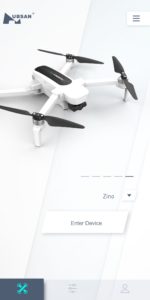
Bei der X-Hubsan Applikation merkt man, dass die Entwickler, wussten, was sie tun. Sie wirkt sehr ausgereift und stürzte nicht ein einziges Mal während der Nutzung ab. Zudem implementiert sie tolle Gimmicks, wie ein persönliches Flug-Logbuch. Hier werden Daten zur maximalen Flughöhe und -entfernung oder auch zur gesamten Flugzeit angezeigt. Zudem gibt es noch eine Pilotenbewertung. Nach welchen Kritierien diese misst, bleibt jedoch ungewiss. Ein weiteres Lob gibt es für die Tutorialvideos! Großartig!
Die App braucht man nicht separat zu starten. Einfach die Fernbedienung einschalten und den Bootvorgang abwarten (LED‘s leuchten abwechselnd), das Smartphone einlegen und mit dem jeweiligen Kabel verbinden. Dann sollte sich automatisch die App öffnen. Dabei ist, wie schon erwähnt, darauf zu achten, dass man im Vorfeld beim Smartphone „nur Laden“ auswählt. Nun wählt man das entsprechende Drohnenmodell aus. Ob Fernbedienung und Smartphone ordnungsgemäß verbunden sind, kann man dem entsprechenden Symbol entnehmen. Jetzt muss nur noch die Verbindung zur Drohne hergestellt werden. Ich empfehle Jedem vor dem ersten Flug an der frischen Luft das ordnungsmäßige Verbinden zu Hause zu prüfen.
PS: In der App ist wohl ein kleiner Übersetzungsfehler aufgetreten. Statt “Bestätigen” oder “OK”, heißt es bei Hubsan “stornieren”. Also nicht in die Irre führen lassen. 🙂
Bedienung & Flugverhalten

Bei der Bedienung der Drohne bedarf es nahezu keinerlei Eingewöhnung. Die Steuerung ist präzise und völlig verzögerungsfrei. Selbst ohne vorher zu prüfen, welcher Stick in welche Richtung zu steuern ist, erklärt es sich bei der Bedienung binnen Sekunden automatisch. Während man zahlreiche Flugmanöver durchführt, kann es mitunter vorkommen, dass man von Weitem (sofern man nicht auf die Live-Ansicht im Smartphone schaut) nicht mehr weiß, in welcher Position sich die Drohne befindet. Hier bieten die LED‘s unter den Rotoren Abhilfe. Beide vorderen LED‘s leuchten in Blau. Die zwei hinteren in Rot. Selbst bei Tageslicht sind sie gut zu erkennen.
Nähert man sich einem Hindernis, wie einem Baum zum Beispiel, gibt die App, bzw. das Smartphone einen Warnton aus. Zusätzlich erscheint eine Meldung auf dem Display. Während des Fluges können nach Belieben Fotos und Videos aufgenommen werden.
Ein Druck auf dem Fotobutton der Fernbedienung, löst ohne Verzögerung ein Foto aus. Für Videos muss die entsprechende Taste einige Sekunden gehalten werden. Nach dem Signalton erfolgt die Aufnahme bis man bei erneutem Druck auf den Auslöser das Video beendet und abspeichert. Ein nettes Feature ist das doppelt Anlegen von Videos bei 4K-Aufnahmen. Neben dem eigentlichen 4K-Video wird zusätzlich das gleiche Video in 720p abgespeichert. Alle Filmaufnahmen tragen das Datum der Aufnahme, gefolgt einer laufenden Nummer und mit der Endung “AA” (4K & FHD) oder “AB” (768p).
Lässt man die Steuerknüppel los, geht die Drohne automatisch in den Schwebeflug und hält die aktuelle Höhe & Position. Eventuelle Windeinflüsse werden automatisch ausgeglichen. Neben dem „normalen“ Fliegen, besitzt die Zino zahlreiche Flugmodi, die keine Wünsche offen lassen und direkt in der App ausgewählt werden können.
Übersicht der Flugmodi:
* Normal Modus: Die Drohne wird ausschließlich manuell gesteuert.

* Sourround Modus: Ein nützlicher Modus um POI‘s (Points of Interest) zu umkreisen. Dabei sind Geschwindigkeit und Radius im Vorfeld einstellbar.
* Linienflug Modus: Die Zino fliegt linear zu einem manuell gesetzten Zielpunkt. Dabei kann neben Flughöhe und- weite auch der Winkel eingestellt werden.
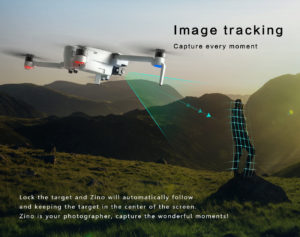
* Capture Video Modus: In diesem Modus lassen sich in der Theorie schöne Flugmanöver durchführen, bzw. schöne Aufnahmen machen. Zur Auswahl stehen “Flug in den Himmel”, “Orbit Aufnahme” und “Panorama”. Leider ist bisher trotz Einspielen der aktuellsten Firmware nur der Panoramaflug möglich. Bleibt zu hoffen, dass mit dem nächsten Update die anderen beiden Modi ebenfalls implementiert werden.
* Autostart & -Landung: Wie bereits erwähnt, kann der Nutzer die Drohne automatisch starten und landen lassen. Hierzu sind die entsprechenden Knöpfe auf der Fernbedienung oder in der App zu betätigen.
* Höhenhaltemodus: Man kann in aller Ruhe unter Berücksichtigung des Akkuverbrauchs in der App selbst herumspielen und die Drohne während des Betriebes auch (theoretisch) aus den Augen lassen. Betätigt man den Joystick nicht, geht die Hubsan Zino automatisch in den Schwebeflug.
* Back to Home: Ein Knopfdruck genügt und die Drohne fliegt zum Startpunkt zurück und landet dort selbstständig. Sofern ein kritischer Akkustand erreicht ist, der i.d.R. 20% Prozent beträgt (je nach bisheriger Flugweite), kehrt die Drohne automatisch zu den Startkoordinaten zurück und vollzieht eine sanfte Landung. Diese Funktion ist sehr nützlich, auch wenn es zu Abweichungen von ca. 2-3 Metern im Vergleich zum Startpunkt kommen kann. Das sollte man beim Startplatz bereits beachten.
* Sportmodus: Auf der Fernbedienung kann unten mittig per Schalter auf den Sportmodus umgeschaltet werden. Ich persönlich habe jedoch keinerlei Unterschied im Flugverhalten oder bei der Bedienung feststellen können.
Die Drohne soll gemäß den Spezifikationen eine maximale Fluggeschwindigkeit von 60 km/h erreichen bei einer Reichweite von 1 km (direkte Bedienung mit der Fernsteuerung), bzw. bis zu 2,5 km, wenn man zum Beispiel im Waypoint Modus die Koordinaten vorab fix eingibt. Hierbei sind natürlich äußere Einflüsse, wie Wind, ausschlaggebend. Für das Emporsteigen bis zu einer Höhe von 100m benötigt die Drohne im Schnitt nur 35 Sekunden. Die Hubsan steigt noch viel höher, aber um nicht gegen geltende Gesetze zu verstoßen, habe ich das natürlich unterlassen *hust* :). Insgesamt kann die Handhabung während des Fluges vollkommen überzeugen. Eine Eingewöhnung ist quasi nicht notwendig. Die Drohne lässt sich kinderleicht bedienen und besticht durch ein tolles Flugverhalten.
Apropos Flugverhalten: Man hat es als Tester von CH.net nicht immer ganz so leicht. Es gibt gewiss bessere Jahreszeiten, um eine Drohne zu testen. Zur Zeit ist es entweder bitterkalt, regnerisch oder eben saumäßig windig. Alle aktuellen Witterungsbedingungen sind von Nachteil. Die Drohne sollte laut Hersteller nur in einem Temperaturbereich zwischen 0-40°C verwendet werden. Ich bin kurzzeitig auch das Risiko eingegangen sie auch bei -5°C und Schneeregen zu testen, was sie mit Bravur meisterte. Die Aufnahmen sind jedoch nicht sonderlich gut geworden, wofür die Drohne, bzw. die Kamera aber nichts konnte. Am darauffolgenden Wochenende nutzte ich den kurzzeitigen leicht bewölkten Himmel um einen Großteil der unten gezeigten Bilder und Videos aufzunehmen. Leider betrug die Windgeschwindgkeit am besagten Tag mehr als 30 km/h, was das Steuern der Drohne extrem erschwerte. Die Drohne passt sich aber den Gegenbenheiten im Schwebeflug, sowie beim automatischen Landen perfekt an. Lediglich der Startpunkt wurde um ca. 2-3 Meter verfehlt, was prinzipiell kein Problem ist, nur landete die Hubsan Zino nicht auf dem Gehweg (Startpunkt), sondern im relativ hohem Gras. Wer also die Drohne als Rasenmäher zweckenfremden möchte, kann dies gerne tun. Mit etwas Übung kann der heimische Rasen einheitlich auf gute 4 cm gekürzt werden. 🙂
Kamera

Hier ein paar Beispielaufnahmen:
Update
Auf der offiziellen Homepage des Herstellers Hubsan, kann man sich direkt eine neuere Firmware für den Quadrocopter herunterladen. Jede Datei besitzt mehrere Dateien, denn die Updates sind unterteilt in Upgrade für den Gimbal, für die Drohne selbst und für die Kamera. Hierfür muss lediglich das beigelegten “Upgrade-Tool” gestartet werden, die entsprechende “*hbs-Datei” ausgewählt werden und mit dem Button “Upgrade” bestätigt werden. Nach ca. 60 Sekunden ist das Firmware Upgrade aufgespielt. Beim Update des Gimbals ist zwingend darauf zu achten, die Drohne vorher einzuschalten. Andernfalls kommt es zu einer Fehlermeldung des Update Tools. Als Folge wird das Update nicht korrekt eingespielt und der Gimbal ist ohne Funktion.
Das Updaten der Kamera hingegen funktioniert nur, indem man beide “*bin-Dateien” aus dem entsprechenden Ordner auf einer leeren SD-Karte verschiebt und sie dann anschließend in die Drohne einlegt. Beim nächsten Einschalten erfolgt dann das Upgrade automatisch.
Akku

Zum ordnungsgemäßen Betrieb muss natürlich auch die Fernbedienung einen Akku besitzen. um die entsprechenden Signale an die Drohne funken zu können und auch um das Telefon mit Saft zu versorgen. Das Smartphone wird immer mitgeladen, was auch nötig ist, da bei Benutzung der App das Display „always on“ ist und nicht automatisch in den Standby geht. Die Remote Control hat einen 2.600mAh Akku. Das ist locker ausreichend um 2-3 Flüge á 20-23min absolvieren zu können.
Testergebnis

Der Bericht ist lang genug, daher werde mich mal jetzt etwas kürzer fassen. Die Hubsan Zino ist wahrlich eine Bereicherung für jeden Hobbypiloten. Für einen fairen Preis von 350€ bekommt man eine Drohne, die nicht nur leicht zu steuern ist, sondern auch noch über eine 4K-Kamera verfügt. Die Hubsan-App verrichtet ebenfalls zuverlässig ihre Arbeit und bietet einen hohen Funktionsumfang. Spaß machen auch die zahlreichen Flugmodi. Verbesserungspotenzial sehe ich in der GPS-Empfangsstärke: Selbst in der Stadt war das Signal teilweise zu schlecht, um alle Flugmodi verwenden zu können. Wenn der Hersteller mit dem nächsten Firmware Upgrade noch die zwei fehlenden Capture-Video-Flugmodi aktiviert und das Verbinden der Komponenten etwas optimiert, sind wir nahe an einer 100%-Bewertung. Von uns erhält die Hubsan Zino ein ganz klare Kaufempfehlung. Dann guten Flug! 🙂
Preisvergleich
 |
361 €* 10-15 Tage – EU Priority Line wählen - zollfrei |
Zum Shop |
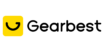 |
387 €* 10-15 Tage - EU Priority Line - zollfrei |
Zum Shop |
 |
806 €* 10-15 Tage – Duty-Free shipping – zollfrei |
Zum Shop |
 |
361 €* | Zum Shop |
| 10-15 Tage – EU Priority Line wählen - zollfrei | ||
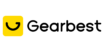 |
387 €* | Zum Shop |
| 10-15 Tage - EU Priority Line - zollfrei | ||
 |
806 €* | Zum Shop |
| 10-15 Tage – Duty-Free shipping – zollfrei | ||
Newsletter bestellen
Hol Dir die neuesten Infos zu Chinahandys und Gadgets direkt ins Postfach!
Alle News Updates über Telegram.


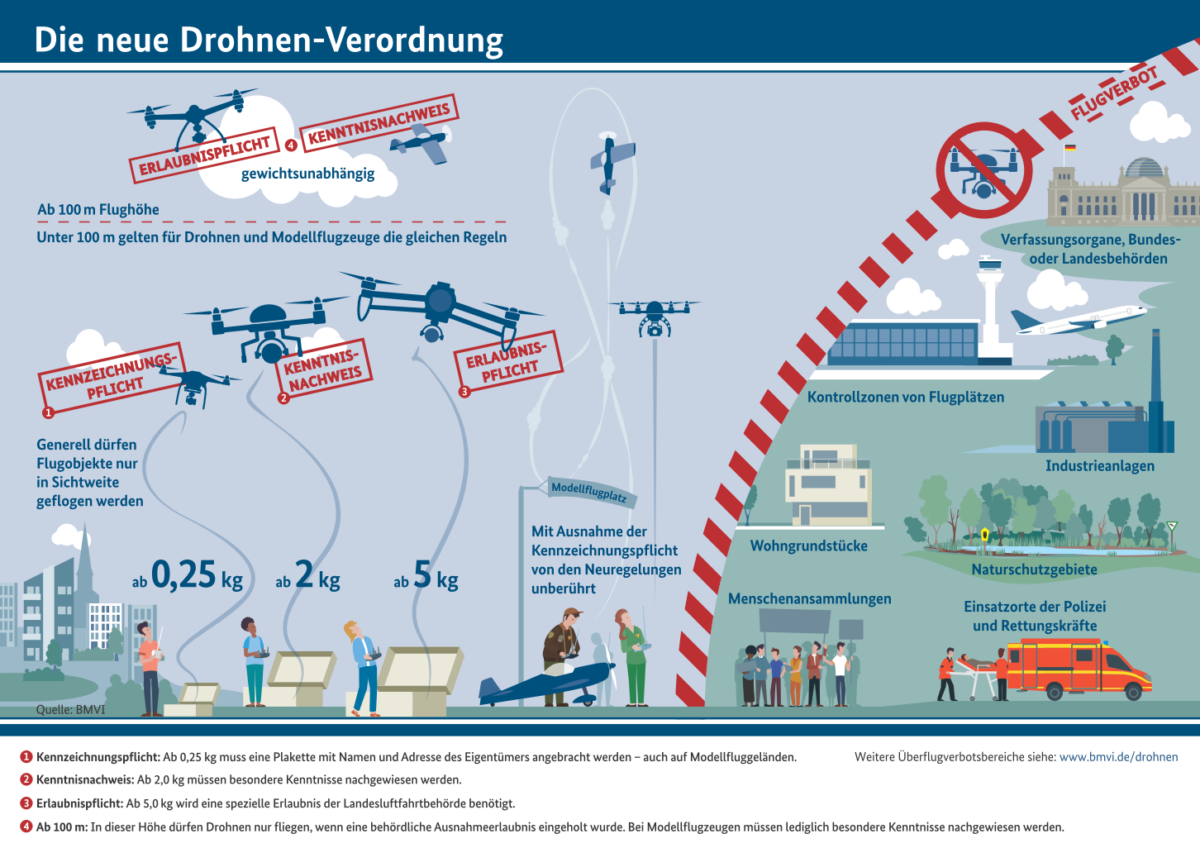




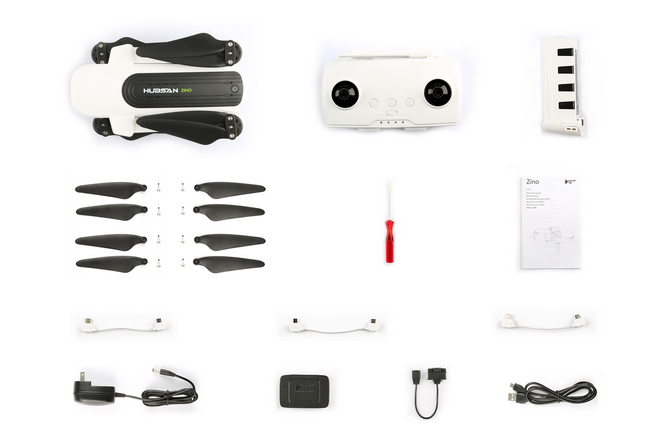




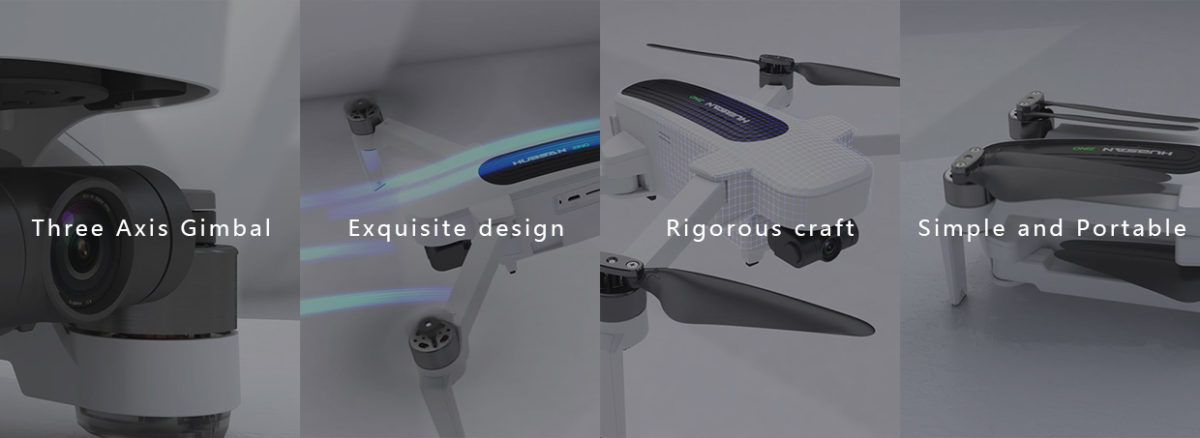
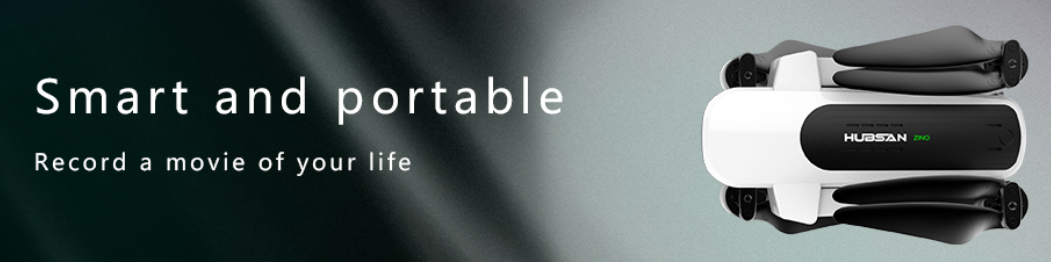



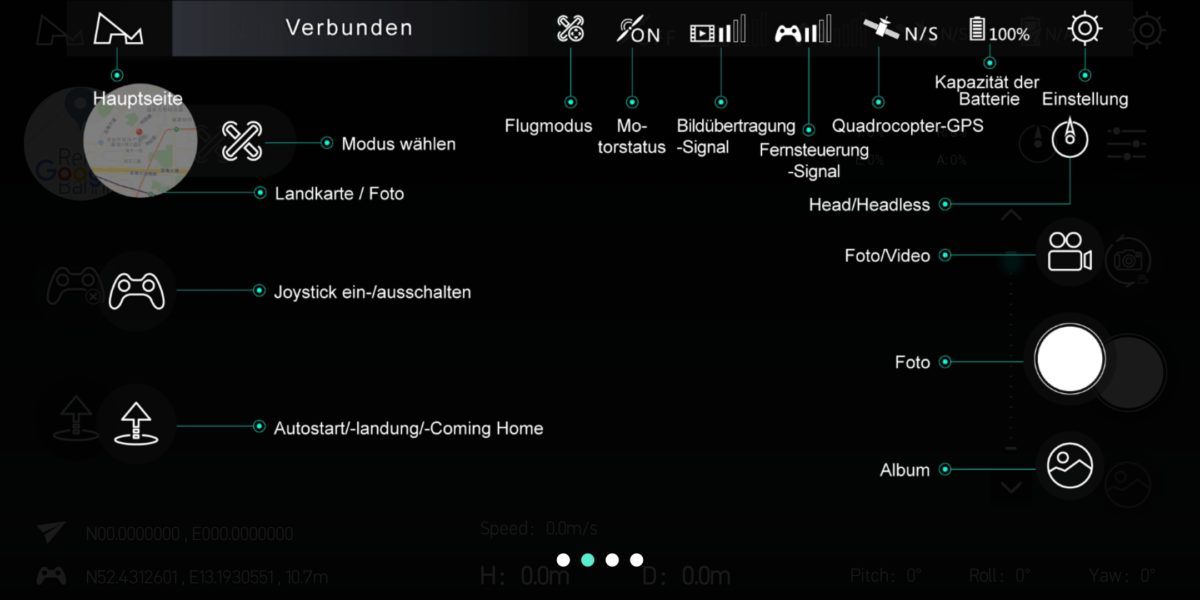

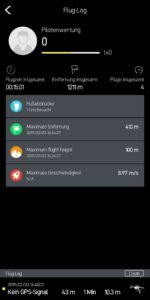
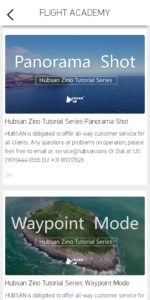
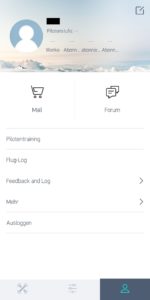
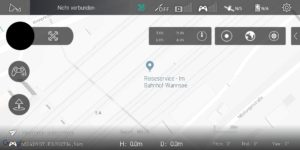





















nach eimal aufladen der Fernsteuerung der Hudsan Zino117s sind nur noch 3 Lichter an,
das 4ist nur am blinken.Ladezeit 5Std.
In einem kanadischen Test auf youtube (captain drone) wird demonstriert, dass die Drone imstande ist, ein Landepatch über die Kamera zu erkennen und anzusteuern, um darauf punktgenau zu landen. Das dürfte wohl auch der Hintergrund für die ‘Hinderniserkennung’ sein.
Dein Bericht hat mir imponiert. Vielen Dank dafür. Eine Frage bewegt mich noch, zu der ich bisher noch keine Antwort gefunden habe. Weißt Du, wie man die Modefunktion umstellen kann? So wie ich mitbekommen habe, wir die Drohne im Mode 2 ausgeliefert. Ich würde aus alter Gewohnheit lieber im Mode 1 fliegen wollen.
Hi Ulrich,
besten Dank für dein Feedback. Hilf doch bitte meinem senilen Gedächtnis auf die Sprünge. Was genau meinst du mit Mode 1/2?
Gruß
Christian
Hallo Ulrich, hallo Christian,
das könnt Ihr in den Einstellungen der Hubsan-App machen. Einstellungen aufrufen (Steuerrad oben rechts) und dann unter Steuerknüppel (bzw. Joysticks, 2tes Icon von oben) von Modus 2 auf Modus 1 wechseln. Soviel ich weiß, ist beim Modus 1 die Belegung bei den Steuerknüppeln „vertauscht“.
Grüße,
Holger
Hallo Holger,
vielen Dank für deinen Tipp. Sobald ich den Zino erhalten habe und ich die App verbinden kann, werde ich deinem Hinweis folgen.
Gruß
Ulrich
Hallo Christian, fliege meine Zino nur WiFi, soll auch mit RC gehen, finde diese option bei meiner nicht.
Hallo Christian,
mit Mode 1 meine ich die seitenverkehrte Belegung der Steuerknüppel. Holger hat schon die Lösung genannt. Nun warte ich ab, bis der Zino geliefert wird und versuche dann die Umbelegung. Lieben Dank für Deine Rückmeldung.
Gruß Ulrich
Vielen Dank für den super Testbericht. Vielleicht noch zwei wichtige Ergänzungen zur Foto- und Videoqualität:
– die Detailtreue der Fotos und Videos ist recht gering. Feine Strukturen, z.B. beim Laub von Bäumen sind sehr verwaschen und undeutlich und erinnern mehr an billige Smartphonekameras der Einsteigerklasse
– die Fotos werden ohne Koordinaten abgespeichert bzw. nur mit einem falschen Breitengrad und können daher nicht für anspruchsvollere Aufgaben verwendet werden
Trotz dieser Mängel: wen dies nicht stört, der erhält mit der Zino eine tolle Drone für einen sehr günstigen Preis.
Hi Holger,
danke dir. Hattest du verwaschene Aufnahmen selbst bei HD Fotos? Danke für den Hinweis mit den nicht gespeicherten Kooradinaten.
Gruß
Christian
Hi Christian,
Ja, ich finde die Fotos wirklich recht verwaschen, auch bei maximaler Auflösung mit 8 Megapixel. Vor allem fällt dies bei kontrastarmen Flächen auf, z.B. Wälder, Wiesen, Gebüsch, etc. Und das selbst bei guten Lichtverhältnissen. Und dabei habe ich die Schutzfolie extra vom Objektiv entfernt…;-)
Grüße von Holger
Hallo,
die Drohne Zino hat aber keine Hindernis Erkennung, die Aussage: Nähert man sich einem Hindernis, wie einem Baum zum Beispiel, gibt die App, bzw. das Smartphone einen Warnton aus. Zusätzlich erscheint eine Meldung auf dem Display, das stimmt aber nicht.Konnte ich bis jetzt nicht nachvollziehen.
Hallo Norbert,
doch das stimmt, obwohl ich zugegebenermaßen diese Meldung nicht reproduzieren konnte. Das eine Mal war ich definitiv in Baumnähe als die Meldung erschienen ist. Ja, es ist richtig, dass die Drohne keine Sensoren hat um Hindernisse zu erkennen. Vermutlich wird das per Kamera gemacht?!
Beste Grüße
Christian